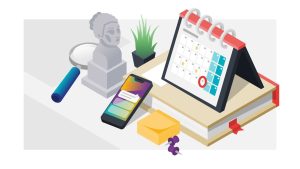Ein Laptop, zwei Monitore, ein Problem: Wie bekomme ich das Bild auf beide Bildschirme? Dank USB-C-Hub leichter als gedacht. Was aber tun, wenn der Laptop kein USB-C hat?
Am Küchentisch vorm Laptop hocken ist 2020: Mittlerweile dürfte sich auch der letzte Mitarbeiter einen bequemen Homeoffice-Arbeitsplatz eingerichtet haben. Und wenig bietet am Arbeitsplatz mehr Komfort als viel Bildfläche. Logisch, dass deshalb die meisten Homeoffice-Arbeiter ihren Laptop an einen Monitor anschließen. Und weil mehr in diesem Kontext besser ist, gibt es nicht wenige, die gleich zwei Bildschirme brauchen. Problematisch wird es dann, wenn der Laptop nur einen HDMI-, oder USB-C-Anschluss hat.
Keine Sorge, es ist trotzdem möglich, zwei Monitore an den Laptop anzuschließen. Das gelingt über einen USB-C-Hub, der mehrere HDMI- oder DVI-Eingänge bietet. Bevor Sie aber überstürzt einen solchen Hub kaufen, sollten Sie überprüfen, welche und wie viele Ausgänge Ihr Laptop bietet und welche und wie viele Eingänge die Monitore besitzen, an die Sie ein Bild übertragen wollen. Danach gilt es zu entscheiden, über welche Anschlussart Sie Laptop und Bildschirme verbinden wollen und welchen USB-C-Hub Sie brauchen. Wichtig: Prüfen Sie außerdem, ob Ihr Laptop sein Bild über einen USB-C-Port an zwei Bildschirme weiterleiten kann!
Diese Übertragungsarten gibt es bei Laptop und Monitoren:
HDMI: Ist der inzwischen wohl verbreitetste Monitor-Anschluss. Die meisten Verbraucher kennen ihn vom Fernseher. Er bietet die umfangreichsten Komfort-Features und Umstecker auf VGA und DVI. Überträgt Audio-Signale und ist damit ein wahrer Alleskönner.DisplayPort: Wird hauptsächlich für die Verbindung zwischen PC und Monitor genutzt. Ermöglicht hohe Bildwiederholraten und ist deshalb für Gamer interessant. Überträgt Audio-Signale.USB-C: Wenn der USB-C-Stecker über das USB-Protokoll 3.2 Generation 2 verfügt, können in der Regel darüber Bildsignale übertragen werden. Das ist bei neueren Laptops meist der Fall, bei Monitoren mit USB-C aber nicht zwingend. Hat der Monitor oder Laptop eine USB-C-Schnittstelle, erkennen Verbraucher an einem „DP“ über der Buchse, ob diese Bildsignale überträgt. Hat der Monitor keine USB-C-Schnittstelle sondern nur HDMI oder DVI, eignet sich in der Regel ein USB-C auf HDMI-Dongle. Lesen Sie, worauf Sie sonst noch bei USB-C-Monitoren achten müssen.VGA: Analoger Anschluss, der zwar noch immer an vielen Laptops und Monitoren vorhanden ist, aber nicht mehr genutzt werden sollte, wenn es modernere Alternativen gibt. Überträgt leider keine Audio-Signale. Kann per Umstecker Signale auf HDMI übertragen.DVI: Analoger Anschluss, der per Umstecker mit HDMI harmoniert. Dank Umstecker eine Möglichkeit, ältere Bildschirme per HMDI mit dem Laptop zu verbinden. DVI ermöglicht leider keine Audio-Übertragung.
Hier finden Sie eine detaillierte Übersicht der einzelnen Monitor-Verbindungen.
Zwei Monitore an MacBooks mit M1-Chip anschließen
Achtung: Viele Laptops können ihr Bild per USB-C-Dongle nur an einen Monitor weiterleiten. Prüfen Sie vorher, ob Ihr Laptop sein Bild über nur einen USB-C-Port an zwei Monitore weiterleiten kann. Gerade MacBooks mit M1-Chip bereiten Probleme. Hier müssen Sie in eine spezielle Dockingstation investieren, die diese Aufgabe übernimmt. Außerdem müssen Sie die DisplayLink-Software für MacOS installieren.
Immer wenn Sie zwei Monitore an einen M1-Mac anschließen, muss das Programm laufen. Es empfiehlt sich daher, es beim Hochfahren automatisch starten zu lassen. Nach der Installation müssen Sie außerdem in den Systemeinstellungen Ihres Macs unter „Sicherheit und Datenschutz“ die „Bildschirmaufnahme“ für DisplayLink aktivieren. Danach Monitore mit Dockingstation und Laptop verbinden und der Genuss von zwei Monitoren kann beginnen.
USB-C-Dongle für Windows
Bei besonders modernen und flachen Laptops setzen die Hersteller gerne auf USB-C 3.2 Generation 2. Über die Schnittstelle empfangen Computer nicht nur Daten, sie leiten auch Bildsignale weiter oder laden sich auf. Was auf der einen Seite eine Menge Kabelsalat erspart, ist auf der anderen ein Problem: Denn wenn Sie über USB-C den Laptop mit den Monitoren verbinden, sind schnell alle USB-C-Ports verbraucht und das Notebook lässt sich gegebenenfalls nicht mehr aufladen.
Dieses Szenario verhindert ein USB-C-Dongle. Achten Sie darauf, dass es über zwei HDMI-Eingänge verfügt, wenn Sie den Laptop mit zwei Monitoren verbinden wollen. Wichtig: Der Laptop muss über nur einen USB-C-Port Bilder an zwei Monitore leiten können. Ist das nicht der Fall, greifen Sie zu einem USB-C-Dongle mit nur einem HDMI-Eingang. Um einen zweiten Monitor anzuschließen, gibt es einen weiteren Workaround in Form von USB auf HDMI-Adaptern.
Zwei Monitore anschließen: HDMI-Adapter
Wenn Ihr Laptop per USB-C nur einen Monitor anvisieren kann oder Sie keinen USB-C-Anschluss am Laptop haben, dafür aber mehrere USB-A-Buchsen, kann ein Adapter für USB-A oder USB-C auf HDMI helfen, einen Laptop mit zwei Monitoren zu verbinden. Hat der zu verbindende Monitor einen DP-, VGA- oder DVI-Eingang, gibt es dafür ebenfalls passende Adapter.
Wichtig: Sie müssen eine Zusatzsoftware installieren, damit die Bildübertragung zwischen HDMI und USB-A gelingt. Reibungslos funktioniert das aber nicht mit jedem Rechner. Außerdem darf die Auflösung des Monitors nicht über 1080p liegen, weil das USB-3.0-Protokoll zu wenig Datendurchsatz für 4K bietet. Bei USB-2.0 ist die Auflösung noch geringer! Und für MacOS und Linux ist die Software nicht erhältlich.
Wenn Sie bereits ein USB-C-Dock mit zwei HDMI-Eingängen besitzen, beide Monitore aber nur über DVI-Verbindungen verfügen, haben Sie zwei Möglichkeiten: Entweder, Sie kaufen zwei DVI-auf-HDMI-Kabel oder passende Adapter für bereits vorhandene HDMI-Kabel.
USB-A auf HDMI-AdapterUSB-A auf DVI-AdapterUSB-C auf HDMI-AdapterUSB-C auf VGA/DVI-AdapterDVI auf HDMI-AdapterDisplayPort auf HDMI-Adapter
Hinweis: Der Artikel wurde erstmals im Juli 2021 veröffentlicht.
Das könnte Sie auch interessieren:
IPS Monitor: Zehn Displays im Vergleich144-Hz-Monitor 2021: Fünf Bildschirme für rund 200 EuroFür eine bessere Haltung am PC: Ergonomische Tastaturen im Vergleich